Como definir diferentes planos de fundo do papel de parede em uma configuração de monitor duplo

O Windows 10 facilita a adição de um segundo monitor ao seu PC. Depois de configurá-los, convém ter um plano de fundo diferente em cada um. Aqui está como.
Desde que a Microsoft lançou o Windows 8.1, a capacidade de adicionar um segundo monitor ao seu PC é muito mais fácil. O mesmo vale para o Windows 10 também. Mas depois de configurá-los, você pode querer um plano de fundo diferente para cada um.
Antes do Windows 8.x, você precisava de um utilitário de terceiros como o DisplayFusion para realizar a tarefa. No entanto, agora com o Windows 10 (e 8.1), o recurso de ter um papel de parede diferente em cada monitor é incorporado.
Definir um papel de parede diferente em cada monitor separado
Para iniciar, clique com o botão direito na área de trabalho de qualquer monitor e selecione Personalizar no menu de contexto e selecione Personalizar.
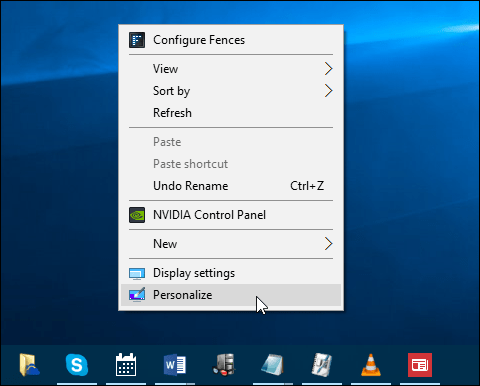
As configurações serão abertas na seção Personalizaçãoonde você deseja escolher Plano de fundo na lista à esquerda. Em seguida, role para baixo para selecionar sua foto. Lá você também pode procurar papéis de parede adicionais.
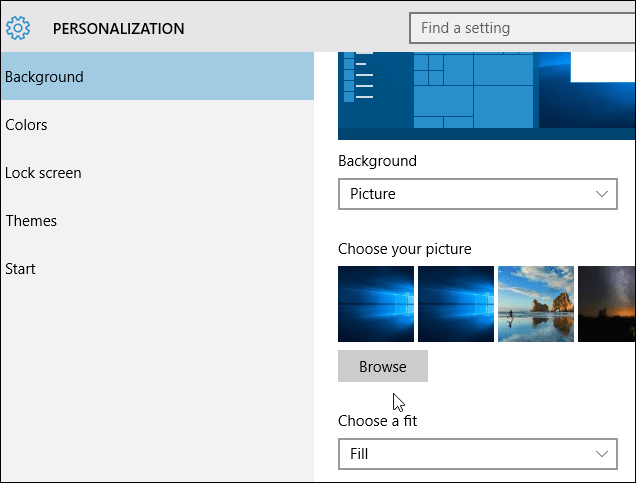
Depois de encontrar as que você gosta, clique com o botão direito do mouse em uma delas e selecione o monitor que deseja que seja definido como plano de fundo.
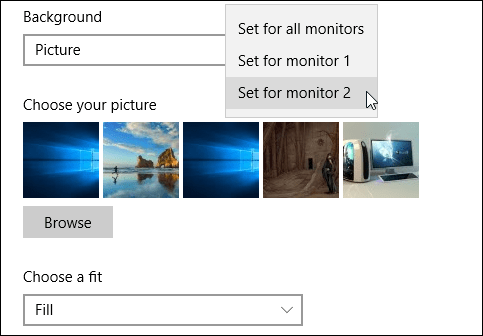
Isso é tudo. Abaixo está um exemplo de dois dos meus monitores com fundos diferentes do Windows 10. Não sou muito criativo, mas pelo menos você entendeu.

Você pode ter papéis de parede diferentes em cada monitor se tiver um equipamento de monitor duplo. Ou, um papel de parede diferente para cada monitor, se você tiver uma configuração de vários monitores.
Se você não tinha vários monitores configurados antes, leia nosso artigo sobre como configurar monitores duplos no Windows 10.
Divirta-se e seja criativo. Na verdade, você pode conferir esses papéis de parede panorâmicos legais que se estendem por seus monitores.
Se você tem algumas configurações de papel de parede que gostaria de compartilhar, junte-se a nós nos fóruns do Windows 10 e publique o seu.










Deixe um comentário